Windows 10 작동 팁 및 방법 가이드
- WBOYWBOYWBOYWBOYWBOYWBOYWBOYWBOYWBOYWBOYWBOYWBOYWB앞으로
- 2023-12-30 21:04:18869검색
요즘에는 컴퓨터 사용자가 많아지면서 가장 일반적으로 사용되는 컴퓨터 시스템인 win10 시스템도 많은 사용자들에게 사랑을 받고 있습니다. 그렇다면 우리가 win10 시스템을 사용할 때 유용한 팁은 무엇일까요? 자세한 튜토리얼을 살펴보세요~
Win10 팁:
컴퓨터 화면 빠르게 잠그기:
1. 사용자가 컴퓨터 화면을 빠르게 잠그고 싶다면 다음 단축키를 누를 수 있습니다.
2. Windows 키를 누른 상태에서 L 키를 누르면 컴퓨터가 화면을 직접 잠급니다.
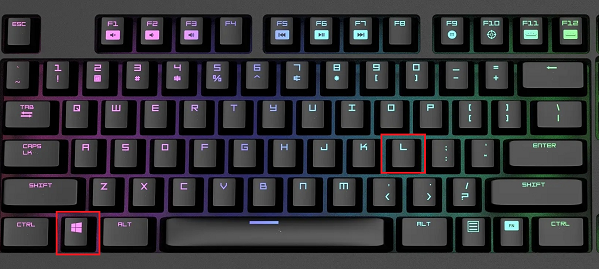
컴퓨터 파일 열기:
1. 컴퓨터에서 파일을 열고 싶지만 컴퓨터에 파일이 너무 많아서 찾기 어려운 경우 단축키를 누르면 도움이 됩니다.
2. Windows 키를 길게 누른 다음 E 키를 누르면 컴퓨터의 리소스 관리자가 바로 열립니다.
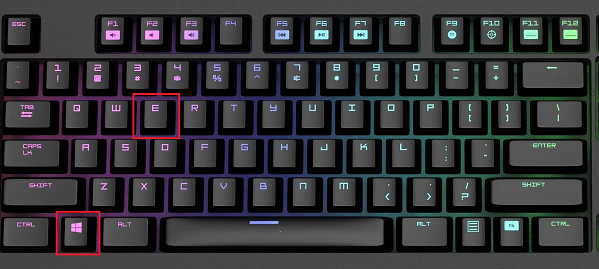
빠른 프로그램 종료:
1. 무언가를 탐색하고 있을 때, 갑자기 누군가 문을 밀어서 빨리 나가고 싶어하지만 십자키를 클릭하기에는 너무 늦었습니다.
2 이때 키보드의 Windows 키를 길게 누른 다음 D 키를 누르면 프로그램이 빠르게 종료됩니다.
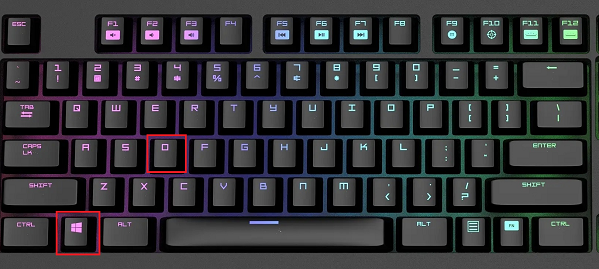
데스크탑 돋보기:
1. 바탕화면의 일부 내용이 명확하지 않다고 생각되면 다음 단축키를 사용할 수 있습니다.
2. Windows 키를 누른 상태에서 "+" 또는 "-" 키를 누르면 확대 또는 축소됩니다. 이 기능은 노인들에게 매우 유용합니다.
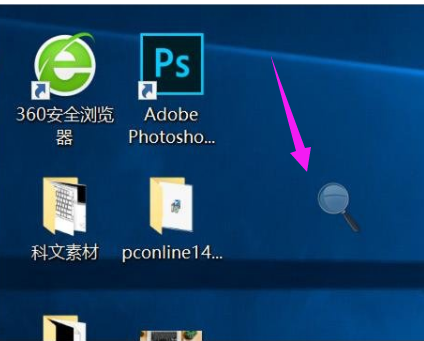
내장 보안 소프트웨어를 켜세요:
설정으로 이동하여 업데이트 및 보안을 찾은 다음 Windows 보안 센터를 선택하면 win10 보안을 설정할 수 있습니다.
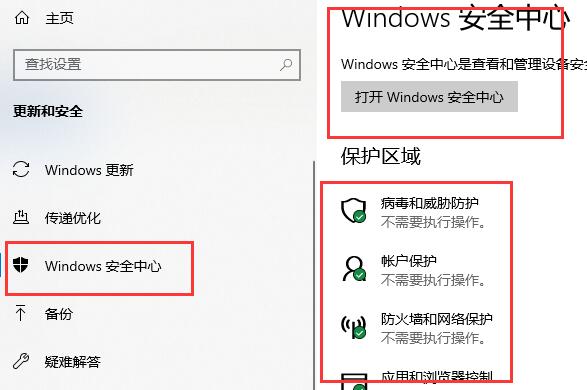
가상 키보드 활성화:
1. 사용자의 키보드가 갑자기 작동하지 않는 경우 긴급 사용을 위해 가상 키보드를 불러올 수 있습니다.
2. Windows+R을 누르고 "osk"를 입력하여 가상 키보드를 열고, 마우스로 클릭하여
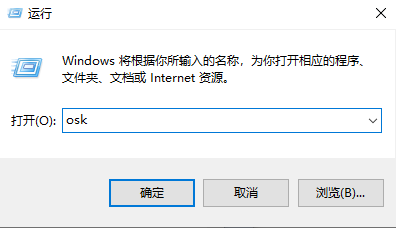 을 입력합니다.
을 입력합니다.
내장 화면 녹화 활성화:
1. 경우 녹음 기능.
2. 먼저 windows+R을 누르고 psr.exe를 입력한 다음 Enter 키를 누르세요.
3. 그런 다음 Windows와 함께 제공되는 비디오 녹화 기능을 켤 수 있습니다.
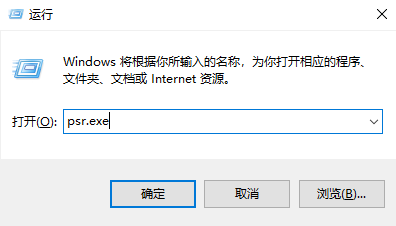
"보내기" 기능 사용자 정의:
1. Win 10은 이번에 "보내기" 기능에 정말 많은 변화를 투자했기 때문에 또 다른 중요한 사항을 소개해야 합니다. 기술. 그것은 "보내기"를 사용자 정의하는 것입니다.
2. Windows 키 + R 키를 동시에 누른 상태에서 "실행" 옵션을 열고 "shell:sendto"를 입력하면 새 팝업 창에서 "보내기" 내용을 변경할 수 있습니다. .
3. 예를 들어, 절대 사용하지 않는 "팩스 보내기" 기능을 삭제할 수 있고, 여기에 원하는 기능을 추가할 수 있습니다. 예를 들어, 여기에 OneDrive 폴더를 추가할 수 있어 매우 편리합니다. 사용.
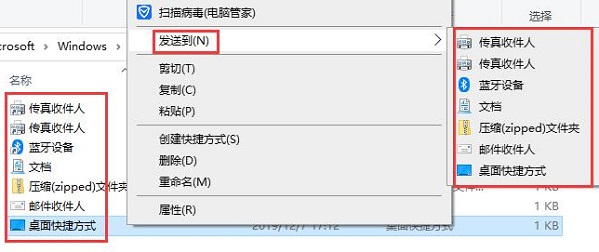
필터를 통해 빠르게 파일 찾기:
1. 찾으려는 파일이나 폴더가 매우 복잡하다면 이 기능이 매우 적합할 것입니다.
2. 찾으려는 폴더를 열고 오른쪽 하단을 클릭한 후 표시 모드를 "항목별 관련 정보 표시"로 변경합니다.
3 이때 폴더 상단에는 "이름, 수정 날짜, 유형, 크기" 4가지 배열 중에서 선택할 수 있습니다.
4. 각 옵션 위로 마우스를 이동하면 오른쪽에 작은 아래쪽 화살표가 표시되어 특정 필터링 방법을 선택하여 옵션 범위를 좁히고 쿼리 범위를 빠르게 고정할 수 있습니다. .
5. 특정 날짜를 선택하는 것 외에도 어제, 지난 주, 이번 달 초, 올해 초, 오래 전 등 5가지 옵션이 있습니다.
6. 옵션을 클릭하면 조건에 맞는 파일과 폴더가 표시됩니다.
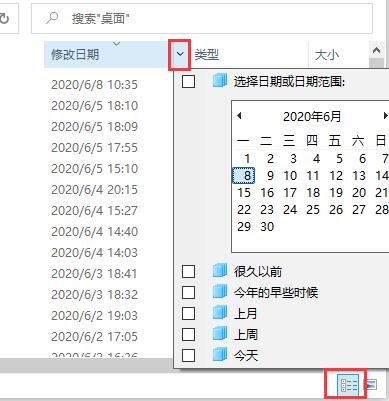
위 내용은 Windows 10 작동 팁 및 방법 가이드의 상세 내용입니다. 자세한 내용은 PHP 중국어 웹사이트의 기타 관련 기사를 참조하세요!

